「不動産チラシ作成FT02」version2.20より、縁取り文字を作成する機能を搭載しました。version2.43より、形状の選択もできるようになりました。
POPに最適な、以下のような白抜き文字などの縁取り文字ができます。


作成方法:
画面左側の修飾文字アイコン
「文字ツール」と同じように図面上をクリックすると以下のダイアログが出ます。
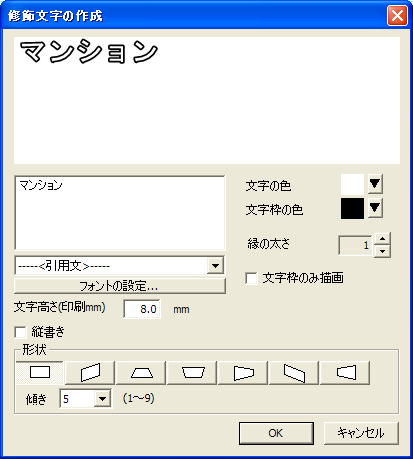
「文字」ツールと同じような設定画面ですが、完成文字イメージのプレビューがあります。
プレビュー下の白い空欄に文字を入力します。「引用文」は文字ツールと同じく登録した引用文を入力できます。
「フォントの設定」でフォント種類やスタイルを設定します。
「文字高さ」は印刷した時の文字の高さを設定します。
「縦書き」にチェックを入れると縦書きになります。
「文字の色」と「文字枠の色」は右側のボタンで選択します。「フォント設定」での文字の色は無視されます。
「縁の太さ」は1から10まで段階ごとに設定できます。1が一番細い縁になります。
「文字枠のみ描画」にチェックを入れると縁のみを書いて文字の中側を透過します。
「形状」で文字全体の形を設定します。傾きで形状のゆがみ度を9段階で調整します。
OKで図面上に配置されます。

「形状」を変えて以下のようにもできます。
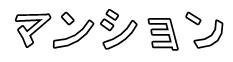
「特選賃」と「貸物件」の2文字を、

配置した文字は「文字ツール」で配置したものと同じくドラッグで移動、ハンドルのドラッグで伸縮しますが、角度をつけることができません。
複数の選択での右クリックメニューの「選択文字の修正」はできません。選択物が単独の場合は「選択文字の修正」で入力と同じ画面で文字内容やフォント種類などの修正ができます。
文字間隔は設定できません。
「ツール」「設定」「動作設定」で「文字が実際に印刷する範囲を点線で表示する」をしていても修飾文字は点線がでません。画面で見たイメージにほぼ同じく印刷されます。
すでに配置した通常の「文字」
「選択」